Objektiiviaberratsioonide korrigeerimine
- Äärealade valgustuse korrigeerimine
- Moonutuste korrigeerimine
- Digitaalne objektiivioptimeerija
- Kromaatilise aberratsiooni korrigeerimine
- Difraktsiooni korrigeerimine
Objektiivi omaduste tõttu võib pildile tekkida vinjettimismoonutusi, pildimoonutusi ja teisi probleeme. Kaamera saab neid probleeme korrigeerida funktsiooniga [Lens aberration correction/Objektiiviaberratsioonide korrigeerimine].
-
Valige [
: Lens aberration correction/
: Objektiiviaberratsioonide korrigeerimine].
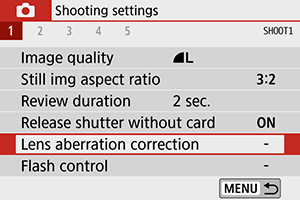
-
Valige üksus.
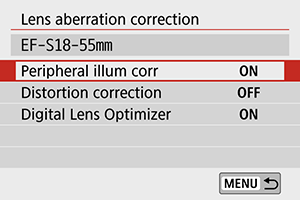
-
Valige [Enable/Luba].

- Kontrollige, et kuvatakse ühendatud objektiivi nimi ning [Correction data available/Korrigeerimisandmed on saadaval] (v.a kui määratud on [Diffraction correction/Difraktsiooni korrigeerimine]).
- Kui kuvatakse [Correction data not available/Korrigeerimise andmed ei ole saadaval] või [
], siis vaadake lõiku Digitaalne objektiivioptimeerija.
Äärealade valgustuse korrigeerimine
Vinjettimismoonutusi (tumedaid pildinurki) on võimalik korrigeerida.
Hoiatus
- Sõltuvalt pildistamistingimustest võib tekkida pildi äärealadele müra.
- Mida kõrgem on ISO-valgustundlikkus, seda väiksem on korrigeerimise määr.
Märkus
- Rakendatav korrigeerimise määr on mõnevõrra väiksem, kui programmi Digital Photo Professional (EOS-tarkvara) abil rakendatav maksimaalne korrigeerimise määr.
- Kui korrigeerimise andmed on kaamerasse salvestatud, siis korrigeeritakse äärealade valgustust tavavõtterežiimides automaatselt.
Moonutuste korrigeerimine
Moonutusi (pildi kõverdumist) on võimalik korrigeerida.
Hoiatus
- Moonutuste korrigeerimiseks jäädvustab kaamera kitsama pildiala kui pildistamisel näha, mis kärbib veidi pilti ning vähendab veidi näivat eraldusvõimet.
- Moonutuste korrigeerimine võib muuta vähesel määral vaatenurka.
- Kui suurendate pilte, siis moonutuste korrigeerimist ei rakendata kuvatavatele piltidele.
- Moonutuste korrigeerimist ei rakendata video salvestamisel.
- Kui pildile on rakendatud moonutuste korrigeerimine, siis sellele ei rakendata tolmukustutuse andmeid (). Samuti võidakse iseteravustamispunkti kuvada erinevas kohas, kui pildistamise ajal.
Märkus
- Moonutusi korrigeeritakse automaatselt, kui režiimi
olekuks on määratud režiim
ning korrigeerimise andmed on kaamerasse salvestatud.
Digitaalne objektiivioptimeerija
Lisaks difraktsiooni ja madalpääsfiltri poolt põhjustatud pildi eraldusvõime kaole on võimalik korrigeerida ka objektiivi optiliste omaduste tõttu tekkivaid erinevaid moonutusi.
Kui funktsiooni [Digital Lens Optimizer/Digitaalne objektiivioptimeerija] kasutamisel kuvatakse [Correction data not available/Korrigeerimisandmed pole saadaval] või [], siis kasutage objektiivi korrigeerimisandmete lisamiseks kaamerasse programmi EOS Utility. Täpsema teabe saamiseks vaadake EOS Utility kasutusjuhendit.
Hoiatus
- Sõltuvalt võttetingimustest võib lisaks korrigeerimise toimele muutuda ka müra intensiivsemaks. Samuti võidakse pildi servi rõhutada. Vajadusel reguleerige enne pildistamist pildi stiili teravust või määrake [Digital Lens Optimizer/Digitaalne objektiivioptimeerija] olekusse [Disable/Keela].
- Mida kõrgem on ISO-valgustundlikkus, seda väiksem on korrigeerimise määr.
- Video salvestamisel määrangut [Digital Lens Optimizer/Digitaalne objektiivioptimeerija] ei kuvata. (Korrigeerimine pole võimalik.)
Märkus
- Funktsiooni [Digital Lens Optimizer/Digitaalne objektiivioptimeerija] lubamine korrigeerib pildistamisel nii kromaatilist aberratsiooni kui ka difraktsiooni, kuigi neid valikuid ei kuvata.
- Kui korrigeerimise andmed on kaamerasse salvestatud, siis rakendatakse funktsiooni Digital Lens Optimizer (Digitaalne objektiivioptimeerija) tavavõtterežiimides automaatselt.
Kromaatilise aberratsiooni korrigeerimine
Kromaatilist aberratsiooni (värvide hajumist võtteobjektide ümbruses) on võimalik korrigeerida.
Märkus
- Kui [Digital Lens Optimizer/Digitaalne objektiivioptimeerija] on lubatud, siis määrangut [Chromatic aberr corr/Kromaatilise aberratsiooni korr.] ei kuvata.
Difraktsiooni korrigeerimine
Difraktsiooni (ava poolt põhjustatud teravuse kadu) on võimalik korrigeerida.
Hoiatus
- Sõltuvalt võttetingimustest võib lisaks korrigeerimise toimele muutuda ka müra intensiivsemaks.
- Mida kõrgem on ISO-valgustundlikkus, seda väiksem on korrigeerimise määr.
- Video salvestamisel määrangut [Diffraction correction/Difraktsiooni korrigeerimine] ei kuvata. (Korrigeerimine pole võimalik.)
Märkus
- Difraktsiooni korrigeerimise funktsioon korrigeerib difraktsiooni mõjusid ning ka madalpääsfiltrist ning teistest faktoritest põhjustatud teravuse kadu. Seetõttu toimib korrigeerimine ka avatud avale lähedastes tingimustes.
- Kui [Digital Lens Optimizer/Digitaalne objektiivioptimeerija] on seatud olekusse [Enable/Luba], siis määrangut [Diffraction correction/Difraktsiooni korrigeerimine] ei kuvata.
Hoiatus
-
Üldised ettevaatusabinõud objektiivi aberratsioonide korrigeerimisel
- Äärealade valgustuse korrigeerimist, kromaatilise aberratsiooni korrigeerimist, moonutuste korrigeerimist ja difraktsiooni korrigeerimist ei saa rakendada juba tehtud JPEG-piltidele.
- Kui kasutate kolmanda osapoole objektiivi (mitte Canoni oma), siis on soovitatav määrata parandus olekusse [Disable/Keela], isegi kui kuvatakse [Correction data available/Korrigeerimise andmed saadaval].
- Pildi servade suurendamisel võidakse kuvada pildi osi, mida ei salvestata.
- Korrigeerimise toime on väiksem (v.a difraktsiooni korrigeerimisel), kui kasutatav objektiiv ei edasta kaugusinfot.
Märkus
-
Üldised märkused objektiivi aberratsioonide korrigeerimisel
- Objektiiviaberratsioonide korrigeerimise toime sõltub kasutatavast objektiivist ning võttetingimustest. Samuti võib toimet olla raske eristada, sõltuvalt kasutatavast objektiivist, võttetingimustest jne.
- Kui korrigeerimise toimet on raske eristada, siis soovitame pilti pärast pildistamist suurendada ja kontrollida.
- Korrigeerimist saab rakendada isegi konverterite või konverteri Life-Size Converter kasutamisel.
- Kui kinnitatud objektiivi korrigeerimise andmed ei ole kaamerasse salvestatud, siis on tulemus sama, kui määrangu [Disable/Keela] valimisel (v.a difraktsiooni korrigeerimisel).
- Vajadusel vaadake ka EOS Utility kasutusjuhendit.
